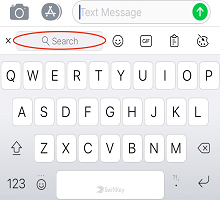1 - วิธีการเข้าถึงแถบเครื่องมือ
แถบเครื่องมือเป็นหน้าแรกของคุณลักษณะ Microsoft SwiftKey ที่คุณชื่นชอบและการตั้งค่าที่มีประโยชน์ทั้งหมด
แถบเครื่องมือสามารถเข้าถึงได้ง่ายจาก Microsoft SwiftKey Keyboard ของคุณ เพียงแตะไอคอน 
ถ้าคุณต้องการปิดแถบเครื่องมือของคุณ ให้แตะไอคอน 
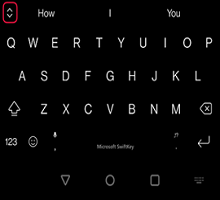
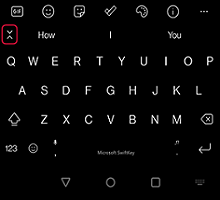
2 - มีอะไรในแถบเครื่องมือ
แถบเครื่องมือเป็นหน้าแรกของฟีเจอร์ต่อไปนี้:
การค้นหา
ค้น หา
คุณลักษณะการค้นหาของ Bing ช่วยให้คุณสามารถค้นหาและแชร์ได้โดยตรงจากแป้นพิมพ์ Microsoft SwiftKey ของคุณ Bing มีวัตถุประสงค์เพื่อมอบประสบการณ์การค้นหาที่ดีขึ้นให้กับผู้ใช้โดยใช้เทคโนโลยี AI เพื่อทําความเข้าใจเจตนารมณ์ของผู้ใช้และให้ผลลัพธ์ที่เกี่ยวข้อง
อ่านเพิ่มเติม: วิธีใช้การค้นหาใน Microsoft SwiftKey สําหรับ Android
โทน
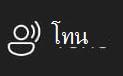
เรามีเสียง "Professional", "Casual", "Polite" และ "Social Post"
อ่านเพิ่มเติม: วิธีใช้โทนในแป้นพิมพ์ Microsoft SwiftKey
การแชท
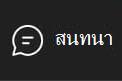
อ่านเพิ่มเติม: วิธีใช้การแชทใน Microsoft SwiftKey Keyboard
GIFS

เพิ่มและส่งรูปภาพเคลื่อนไหวจากแอปโปรดทั้งหมดของคุณ ใช้ฟังก์ชันการค้นหาเพื่อค้นหา GIF ที่สมบูรณ์แบบสําหรับทุกโอกาส
อ่านเพิ่มเติม: วิธีการเพิ่มและค้นหา GIFS
สติกเกอร์

หากคุณชอบ GIFS คุณจะรักสติกเกอร์เช่นกัน! เพิ่มความเป็นไวรัสในการสนทนาของคุณด้วยสติกเกอร์แบบคงที่และแบบเคลื่อนไหว
อ่านเพิ่มเติม: วิธีใช้สติกเกอร์
การตั้งค่า

หากคุณต้องการเข้าไปดูในส่วนของฮูดและดูว่าเครื่องหมายถูกของ Microsoft SwiftKey นั้นเป็นจุดเริ่มต้นที่ดีอย่างไร
ธีม

Microsoft SwiftKey มีธีมมากมายที่ช่วยให้คุณสามารถสร้างแป้นพิมพ์ของคุณเองได้อย่างแท้จริง
แตะ "แท็บธีม" (ระบุโดยไอคอนจานสี) และคลิกแกลเลอรี เลือกธีมที่คุณต้องการนําไปใช้กับแป้นพิมพ์ของคุณ"
อ่านเพิ่มเติม: ธีมรูปถ่ายสําหรับ Android
คลิปบอร์ด

คลิปบอร์ดเป็นที่อยู่ของข้อความทั้งหมดที่คุณคัดลอกมาใช้ในภายหลัง คลิปบอร์ดช่วยให้คุณสามารถคัดลอกและวางคลิป หรือสร้างทางลัดเพื่อการแทรกที่เร็วขึ้น
อ่านเพิ่มเติม: คลิปบอร์ดทํางานอย่างไร
To-Do

ตอนนี้คุณสามารถสร้างงานจาก Microsoft SwiftKey Keyboard โดยไม่ต้องสลับแอปและดูงานของคุณบนอุปกรณ์ต่างๆ ในแอป Microsoft เช่น To Do, Outlook และ Teams
อ่านเพิ่มเติม: วิธีทํางานกับงานในแป้นพิมพ์ Microsoft SwiftKey ของคุณ
เค้า โครง

การแตะไอคอนเค้าโครงช่วยให้คุณเปลี่ยนภาษาและเค้าโครงได้โดยไม่ต้องเปิดแอป SwiftKey อย่างสมบูรณ์
อ่านเพิ่มเติม: How do I เปลี่ยนรูปแบบแป้นพิมพ์ (เช่น QWERTY เป็น AZERTY) หรือไม่
โหมดมือเดียว โหมดลอย และโหมดนิ้วโป้ง

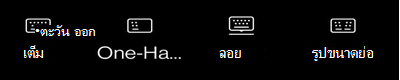
โหมดใช้งานมือเดียวคือแป้นพิมพ์ขนาดกะทัดรัดและลดความกว้าง ซึ่งออกแบบมาสําหรับการพิมพ์ด้วยมือข้างเดียว
โหมดลอยให้คุณมีอิสระในการย้ายและวางตําแหน่ง Microsoft SwiftKey Keyboard ของคุณได้ทุกที่ตามต้องการ
รูปแบบหัวแม่มือให้คุณมีแป้นพิมพ์แยก
อ่านเพิ่มเติม: วิธีการเปลี่ยนโหมดแป้นพิมพ์ของคุณบน Microsoft SwiftKey for Android
Translator

เราได้รวม Microsoft Translator เข้ากับแป้นพิมพ์ Microsoft SwiftKey วิธีนี้จะช่วยให้คุณใช้ฟีเจอร์ของ Translator ได้อย่างรวดเร็วและราบรื่นในบริบทของสิ่งที่คุณกําลังทําอยู่ ไม่ต้องสลับแอปหรือคัดลอกและวางไปมาอีกต่อไป
อ่านเพิ่มเติม: วิธีใช้ Microsoft Translator กับแป้นพิมพ์ Microsoft SwiftKey ของคุณได้อย่างไร
ผู้กําหนดค่า

ตัวกําหนดแถบเครื่องมือช่วยให้คุณสามารถปรับแต่งแถบเครื่องมือตามที่คุณต้องการได้ จัดเรียงลําดับของไอคอนใหม่ และยังทําหน้าที่เป็นเมนูที่ล้นออกมาสําหรับไอคอนทั้งหมดที่คุณไม่มีพื้นที่ว่างให้แสดง
บัญชี

รับการเข้าถึงด่วนไปยังการตั้งค่าบัญชี Microsoft SwiftKey ของคุณจากที่นี่
อ่านเพิ่มเติม: บัญชี Microsoft SwiftKey คืออะไร
ปรับขนาด

ลากกล่องขอบเขตเพื่อปรับขนาดและเปลี่ยนตําแหน่งแป้นพิมพ์ Microsoft SwiftKey ของคุณ
อ่าน: วิธีปรับขนาดแป้นพิมพ์ Microsoft SwiftKey ของคุณบน Android
อีโมจิ

กดเพื่อเข้าถึงอีโมจิทั้งหมดที่คุณชื่นชอบได้อย่างรวดเร็ว
อ่านเพิ่มเติม: วิธีใช้อีโมจิกับแป้นพิมพ์ Microsoft SwiftKey ของคุณ
ไม่ระบุตัวตน

หากคุณไม่ต้องการให้แป้นพิมพ์ Microsoft SwiftKey ของคุณเรียนรู้คําพูดของคุณ เพียงแตะไอคอนไม่ระบุตัวตนเพื่อเปิดใช้งาน การแตะไอคอนอีกครั้งจะออกจากโหมดไม่ระบุตัวตน และให้ Microsoft SwiftKey เรียนรู้จากคุณอีกครั้ง
อ่านเพิ่มเติม: โหมดไม่ระบุตัวตนทํางานอย่างไรบนแป้นพิมพ์ Microsoft SwiftKey สําหรับ Android ของคุณ
อัตโนมัติ

ทางลัดที่มีประโยชน์ที่จะเปิดและปิดการแก้ไขอัตโนมัติตามที่คุณเลือก
อ่านเพิ่มเติม: Spacebar ทํางานกับการแก้ไขอัตโนมัติอย่างไร
ทําให้เสียงเป็นข้อความ

การรู้จําเสียงจะเปิดอยู่ตามค่าเริ่มต้น แป้นพิมพ์ Microsoft SwiftKey ของคุณใช้เทคโนโลยี Google Voice เพื่อเพิ่มประสิทธิภาพให้กับฟีเจอร์นี้
อ่าน: How do I ใช้เสียงเป็นข้อความด้วย Microsoft SwiftKey บน Android หรือไม่
ศูนย์การส่งข้อความ

ศูนย์การส่งข้อความเป็นพื้นที่สําหรับเรียนรู้เพิ่มเติมเกี่ยวกับฟีเจอร์ใหม่ล่าสุดของเรา พร้อมกับเคล็ดลับที่จะช่วยให้คุณได้รับประโยชน์สูงสุดจากแป้นพิมพ์ Microsoft SwiftKey ของคุณ
แถบเครื่องมือเป็นวิธีใหม่ในการเข้าถึงฟีเจอร์ Microsoft SwiftKey ที่คุณชื่นชอบได้รวดเร็วและง่ายขึ้น
1 - วิธีการเข้าถึงแถบเครื่องมือ
แถบเครื่องมือสามารถเข้าถึงได้ง่ายจาก Microsoft SwiftKey Keyboard ของคุณ เพียงแตะ '+' ทางด้านซ้ายของแถบการคาดเดา
2 - มีอะไรในแถบเครื่องมือ
ในช่วงเวลาของแถบเครื่องมือการเขียนเป็นบ้านใหม่สําหรับคุณลักษณะต่อไปนี้:
ค้น หา
คุณลักษณะการค้นหาของ Bing ช่วยให้คุณสามารถค้นหาและแชร์ได้โดยตรงจากแป้นพิมพ์ Microsoft SwiftKey ของคุณ Bing มีวัตถุประสงค์เพื่อมอบประสบการณ์การค้นหาที่ดีขึ้นให้กับผู้ใช้โดยใช้เทคโนโลยี AI เพื่อทําความเข้าใจเจตนารมณ์ของผู้ใช้และให้ผลลัพธ์ที่เกี่ยวข้อง
วิธีใช้การค้นหาในแป้นพิมพ์ Microsoft SwiftKey
โทน
ฟีเจอร์โทนของเราช่วยให้คุณสามารถเปลี่ยนเสียงของข้อความที่คุณป้อนลงในช่องป้อนข้อมูลได้ ใช้ปัญญาประดิษฐ์เพื่อช่วยผู้ใช้ปรับปรุงการเขียนโดยการแนะนําคําทางเลือกและจัดลําดับประโยคใหม่
เรามีเสียง "Professional", "Casual", "Polite" และ "Social Post"
วิธีใช้โทนใน Microsoft SwiftKey Keyboard
สนทนา
เมื่อคุณใช้การแชท Bing ใหม่จากแป้นพิมพ์ SwiftKey เพื่อค้นหาเว็บ จะเหมือนกับการมีผู้ช่วยค้นคว้า ตัววางแผนส่วนบุคคล และคู่ค้าด้านการสร้างสรรค์อยู่เคียงข้างคุณ บางครั้งคุณต้องการมากกว่าคําตอบ — คุณต้องการแรงบันดาลใจ ไม่ว่าคุณจะเขียนอีเมล เรื่องเวลาเข้านอน หรือแผนมื้ออาหาร คุณไม่จําเป็นต้องรอ ให้เริ่มต้นเลย
วิธีใช้การแชทในคีย์บอร์ด Microsoft SwiftKey
อีโมจิ
การแตะบนไอคอนอีโมจิจะเปิดแผงอีโมจิ คุณสามารถเลือกอีโมจิที่แตกต่างกันได้หลายร้อยประเภท
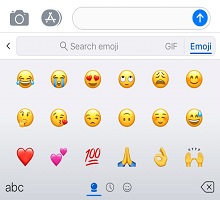
GIFS
เพิ่มและส่งรูปภาพเคลื่อนไหวจากแอปโปรดทั้งหมดของคุณ
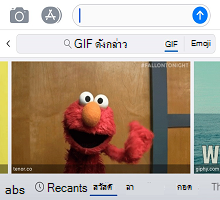
คลิปบอร์ด
Microsoft SwiftKey Clipboard เป็นที่อยู่ของข้อความทั้งหมดที่คุณคัดลอกไว้ใช้ในภายหลัง คลิปบอร์ดช่วยให้คุณสามารถคัดลอกและวางคลิป หรือสร้างทางลัดเพื่อการแทรกที่เร็วขึ้น
อ่านเพิ่มเติม: คลิปบอร์ดทํางานอย่างไร
ธีม
เข้าถึงธีมคีย์บอร์ดของคุณและเปลี่ยนลักษณะที่ปรากฏของคุณได้อย่างรวดเร็วโดยการเลื่อนดูการออกแบบข้อเสนอหรือการออกแบบของคุณเอง
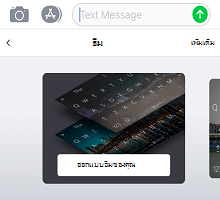
อ่านเพิ่มเติม: วิธีเปลี่ยนธีมและการออกแบบ
การค้นหา
ใช้ฟังก์ชันการค้นหาเพื่อหา GIFS และอีโมจิเพื่อให้เหมาะกับทุกโอกาส